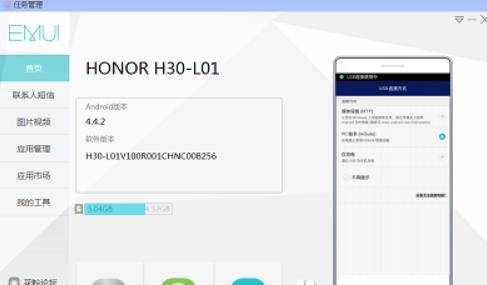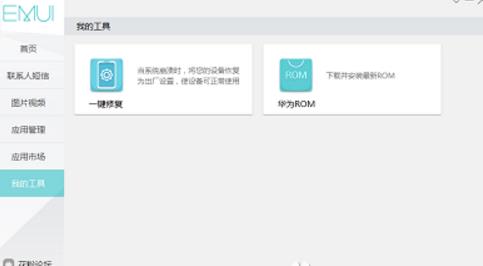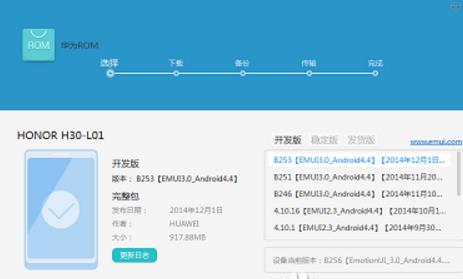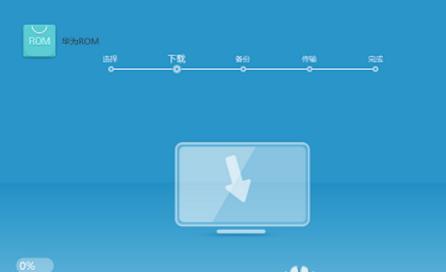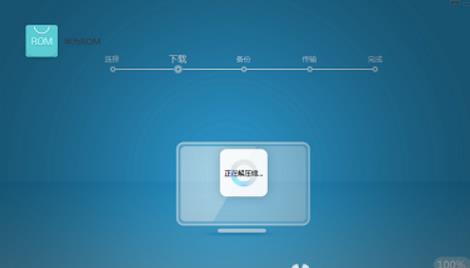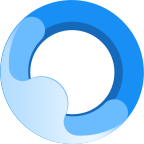华为手机助手ROM一键刷机教程
时间:2017-12-11来源:华军软件教程作者:小鱼儿
步骤1、打开usb调试,将手机用USB线连接电脑,打开手机助手
(1)点击“我的工具”,点击”华为ROM”;
(2)在开发版,稳定版,发货版中选择升级版本,点击“下一步”按钮, 提示用户ROM刷机前务必查看更新日志;
(3)查看完日志之后,点击继续。进行ROM下载(下图为下载完后的提示界面);
(4)对提示问题没有疑问后,点击“下一步”进入备份界面;
(5)备份界面选择备份项点击”下一步”进行备份;
(6)备份完成后进入传输界面;
(7)传输完成,手机进入刷机界面,升级完成后,手机重启,系统升级成功。
热门推荐
-
小鱼一键重装系统大师
版本: 12.5.49.2007大小:7.07MB
小鱼一键重装系统大师是一款简单好用的系统重装软件,小鱼系统重装大师软件具有自动识别电脑硬...
-
苹果手机助手
版本: 1.1.2.0 电脑版大小:13.28MB
苹果手机助手电脑版是IOS系统平台的PC端辅助工具,目前支持iphone、ipad等主流产品,苹果手机助手电脑版以简...
-
小鸡模拟器
版本: 1.1.2大小:18.72 MB
小鸡模拟器是一款运于电脑端的最全模拟器游戏平台,非常方便实用,获得了广大用户朋友们的喜爱。小鸡模拟器可...
-
老毛桃U盘启动盘制作工具
版本: 9.5.2505.30大小:4.88 MB
老毛桃U盘启动盘制作工具是一款用来制作U盘启动盘的工具,小伙伴们可以用老毛桃U盘启动盘制作工具一键快速...
-
应用宝
版本: 3.0.2.15大小:6.3 MB
应用宝电脑版是一款由腾讯官方推出的对手机一站式管理的电脑应用,应用宝电脑版不仅可以对你的手机进行优化...